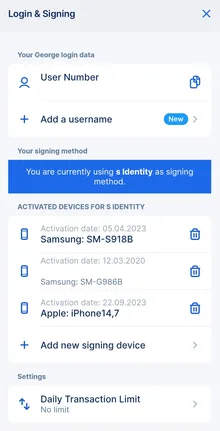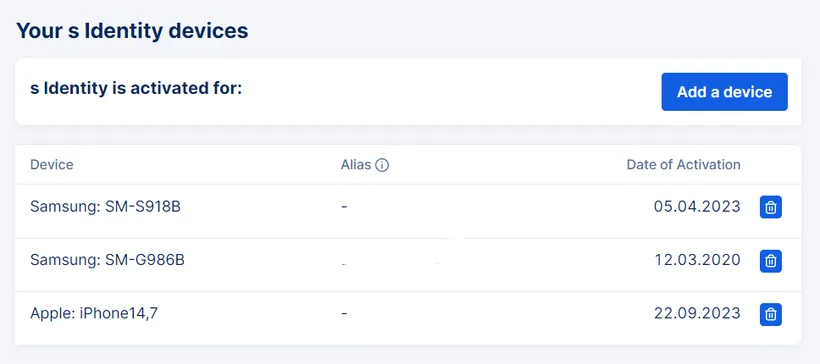So starten Sie die George App auf einem neuen Gerät (s Identity)
Zuletzt aktualisiert 12.12.2025
Bevor Sie loslegen
Bevor Sie die George App zum ersten Mal auf Ihrem Mobilgerät nutzen, brauchen Sie:
- Eine gültige Verfügernummer: Ihre Verfügernummer finden Sie auf der Rückseite Ihrer Debitkarte. George zeigt Ihre Verfügernummer auch im Profilbereich an, sowohl in der mobilen App als auch in der Browser-Version. Sie können auch Ihren persönlichen Benutzernamen verwenden, wenn Sie bereits einen erstellt haben.
- Die George Österreich App: Laden Sie die App aus dem App Store, Google Play Store oder der Huawei App Gallery herunter und installieren Sie sie auf jedem Mobilgerät, auf dem Sie George nutzen möchten. Sie können die George App auf mehreren Geräten gleichzeitig verwenden.
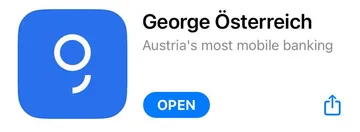
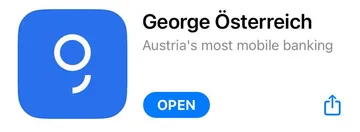
- Die s Identity App: Sie brauchen diese zusätzliche App zur Anmeldung bei George und zur Freigabe von Aktionen wie z.B. Transaktionen. Installieren Sie s Identity auf Ihrem (neuen) Gerät durch den App Store, Google Play Store oder die Huawei App Gallery.
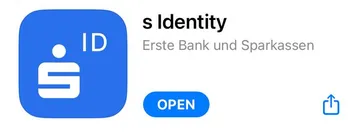
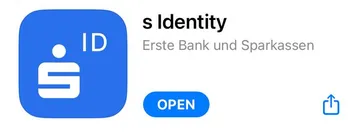
- Einen gültigen Aktivierungscode für s Identity (mehr dazu in den nächsten Schritten)
Schritt 1: Holen Sie sich Ihren s Identity Aktivierungscode
Zusätzlich zu George benötigen Sie die s Identity App für Ihre Anmeldungen und Freigaben in der George App.
s Identity ist eine sichere und benutzerfreundliche Authentifizierungs-Anwendung, die alle Anforderungen einer sogenannten “Zwei-Faktor-Authentifizierung” erfüllt:
- Um Autorisierungen mit s Identity durchzuführen, brauchen Sie eine s Identity PIN, die später mit FaceID (iOS) oder biometrischer Erkennung (Android) ergänzt werden kann.
- s Identity muss aktiviert und an ein bestimmtes Gerät gebunden werden.
Um s Identity für ein Gerät zu aktivieren, brauchen Sie einen einmaligen, persönlichen Aktivierungscode für s Identity.
Der s Identity Aktivierungscode ist entweder ein einmaliger QR-Code oder ein alphanumerischer Code. So erhalten Sie ihn.
Schritt 2: Aktivieren Sie s Identity auf Ihrem (neuen) Gerät
Egal ob Sie eine neue oder bestehende George Nutzer:in sind, sobald Sie Ihren Aktivierungscode haben, können Sie die s Identity App auf Ihrem neuen Gerät öffnen und sie dort aktivieren.
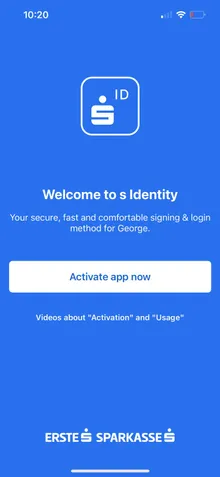
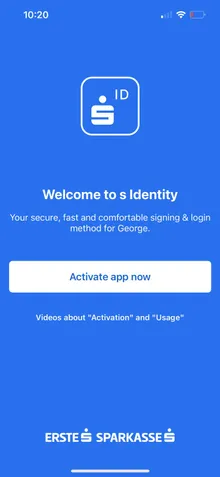
- Wenn Sie gefragt werden welche Freigabemethode Sie momentan verwenden, wählen Sie s Identity (bestehende Nutzer:innen) oder Neu bei George.
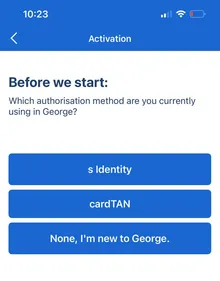
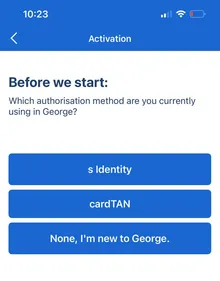
- s Identity fragt Sie dann nach Ihrem Aktivierungscode. Wenn sie alle Schritte bis hierher richtig ausgeführt haben, sollten Sie jetzt Ja wählen können.
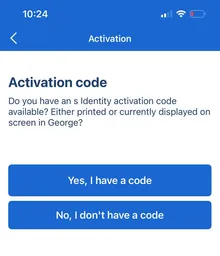
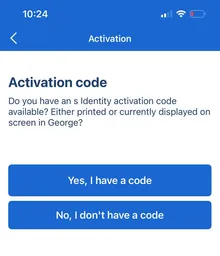
- Bitte geben Sie Ihre Verfügernummer ein. Wenn Sie bereits einen persönlichen Benutzernamen erstellt haben, können Sie diesen hier leider nicht verwenden.


- Bitte geben Sie den Aktivierungscode ein oder scannen Sie ihn.
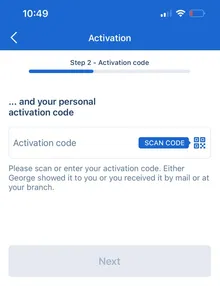
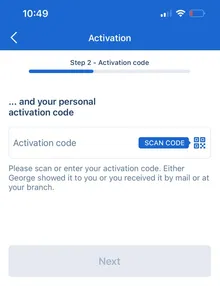
- Wählen und bestätigen Sie Ihren persönlichen PIN-Code für s Identity. Sie werden Ihn später für Ihre erste Anmeldung bei s Identity brauchen. Bitte vergessen Sie diesen PIN-Code nicht.
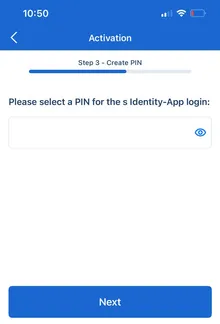
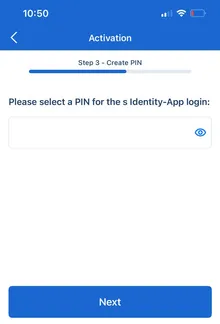
- Sie haben die Registrierung bei s Identity auf Ihrem neuen Gerät erfolgreich durchgeführt. Jetzt ist es Zeit für Ihre erste Anmeldung.
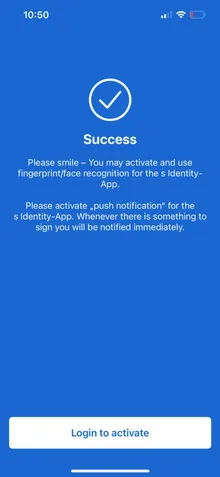
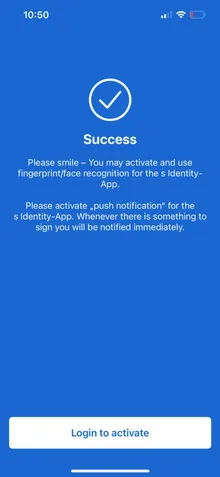
- Melden Sie sich zum ersten Mal bei s Identity an. Verwenden Sie Ihre Verfügernummer und Ihren neu erstellten PIN-Code für s Identity.
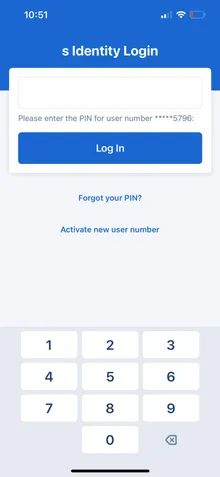
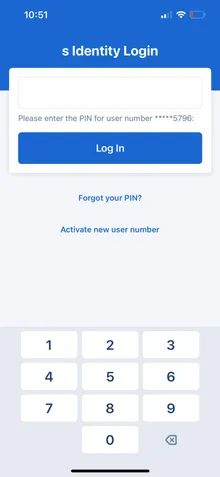
- Sofort nach Ihrer ersten Anmeldung wird s Identity Sie fragen, ob Sie Face ID (iOS) oder biometrische Erkennung (Android), sowie Push-Nachrichten für zukünftige Anmeldungen aktivieren wollen. Das ist stark zu empfehlen.
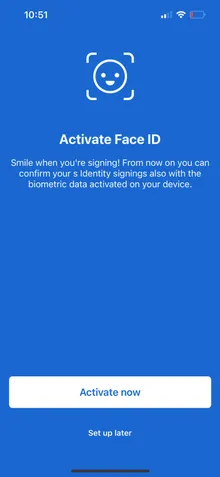
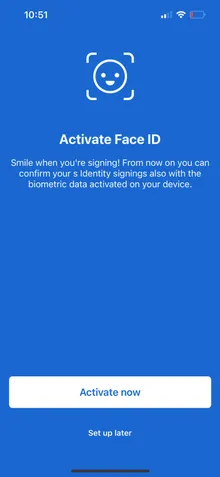
Jetzt haben Sie den s Identity Teil gemeistert.
Schritt 3: Loggen Sie sich auf Ihrem (neuen) Gerät bei George ein
Jetzt wird es spannend: Ihre erste Anmeldung in der George App auf Ihrem (neuen) Gerät steht bevor.
- Öffnen Sie die George Österreich App und wählen Sie George Login.
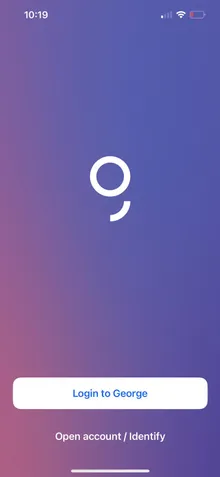
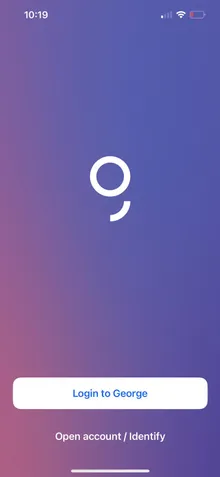
- Geben Sie Ihre Verfügernummer ein. Sie können auch Ihren Benutzernamen verwenden, wenn Sie bereits einen erstellt haben.
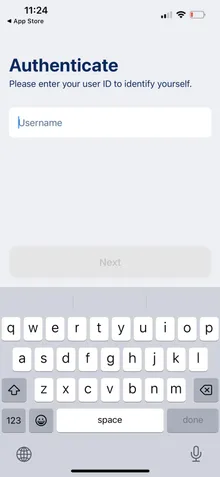
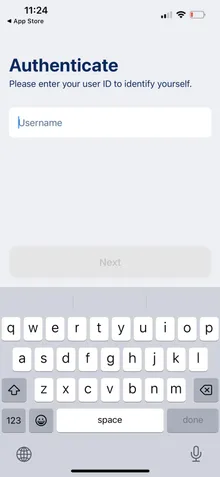
- Benutzen Sie s Identity, um sich bei George anzumelden
Bitte beachten Sie, dass s Identity sich bei Ihrer ersten Anmeldung aus Sicherheitsgründen nicht von selbst öffnen wird. Bitten öffnen Sie die s Identity App manuell und melden Sie sich an.


- Sofort nach Ihrer ersten Anmeldung wird s Identity Sie fragen, ob Sie Face ID (iOS) oder biometrische Erkennung (Android), sowie Push-Nachrichten für zukünftige Anmeldungen aktivieren wollen. Das ist stark zu empfehlen. Sie können diese Optionen aber auch noch später aktivieren.
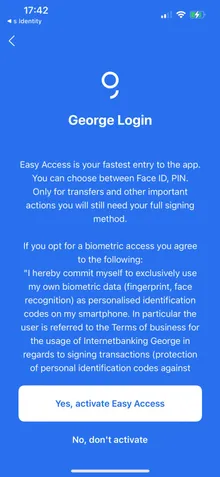
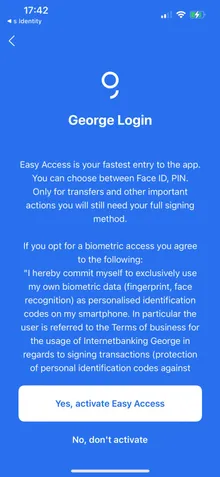
Und nun, willkommen (zurück) bei George!
Autor: Dag Erik Zimen